บทความนี้เป็นคู่มือการตั้งค่าพร้อมภาพหน้าจอเพื่อช่วยคุณในการเพิ่มความเร็ว Wi-Fi และคุณภาพสัญญาณโดยรวม
ปัญหาในขณะที่ได้รับความครอบคลุมหรือความเร็ว wifi ที่ดีในสภาพแวดล้อมที่บ้านอาจเป็นเรื่องที่น่ารำคาญจริงๆ การเปลี่ยนผู้ให้บริการทำได้ง่าย แต่ก่อนหน้านั้น มีบางสิ่งที่คุณสามารถลองปรับปรุงเครือข่าย WiFi ที่บ้านได้
สิ่งที่เราจะทำในวันนี้คือแนะนำวิธีแก้ปัญหาง่ายๆ ที่คุณสามารถลองได้ก่อนตัดสินใจอีกครั้ง เราจะเริ่มต้นด้วยพื้นฐาน เช่น ตำแหน่งของเราเตอร์ แต่เราจะพูดถึงอุปกรณ์บางอย่างที่คุณสามารถซื้อได้เพื่อปรับปรุงความครอบคลุม
ด้านล่างนี้คือเคล็ดลับบางประการเกี่ยวกับวิธีเพิ่มความเร็ว Wi-Fi และคุณภาพสัญญาณโดยรวม เลื่อนไปเรื่อย ๆ เพื่อตรวจสอบ
วิธีที่ยอดเยี่ยมในการเพิ่มความเร็ว Wi-Fi และคุณภาพสัญญาณโดยรวม
ตอนนี้ โดยไม่เสียเวลามาก มาเริ่มและสำรวจโพสต์อธิบายแบบเต็มที่กล่าวถึงด้านล่าง
1. ใช้ตัวขยายสัญญาณ WiFi

ตัวขยายสัญญาณหรือตัวขยายสัญญาณ WiFi เป็นอุปกรณ์ที่สามารถส่งสัญญาณการเชื่อมต่ออินเทอร์เน็ตผ่านสายไฟภายในบ้านของคุณ
ด้วยวิธีนี้ หากคุณมีเราเตอร์ในห้องของคุณและสัญญาณไม่ถึงห้อง คุณสามารถส่งผ่านปลั๊กเพื่อให้ครอบคลุมสัญญาณมากขึ้น
สิ่งเดียวที่เราต้องทำคือเชื่อมต่อเราเตอร์กับอีซีแอลของแพ็ก PLC ผ่านสายอีเทอร์เน็ต จากนั้นเชื่อมต่อส่วนต่อขยายกับเต้ารับที่ใกล้ที่สุด จากนั้นเสียบปลั๊กต่อเข้ากับเต้ารับอื่นในบ้านของคุณ มันจะทำหน้าที่เป็นเราเตอร์
จากนั้นจะมีตัวทำซ้ำที่จับสัญญาณจากเครือข่าย WiFi ที่มีอยู่และขยายไปยังพื้นที่ที่ใหญ่ขึ้น
2. วางเราเตอร์ของคุณในตำแหน่งที่เหมาะสมที่สุด
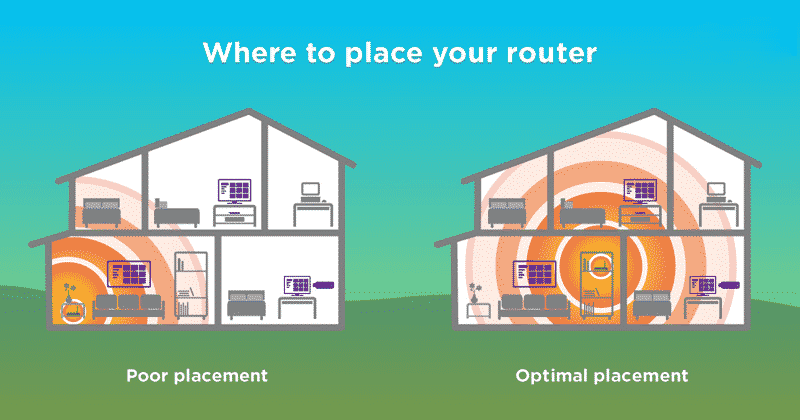
บ่อยครั้ง ช่างเทคนิคบางคนที่ติดตั้งเราเตอร์ถูกจำกัดการติดตั้งเราเตอร์ให้ใกล้เคียงกับการเชื่อมต่อโทรศัพท์บ้านหรือคอมพิวเตอร์ที่ใช้มากที่สุด อย่างไรก็ตาม นี่ไม่ใช่ตำแหน่งที่เหมาะสมที่สุดที่จะครอบคลุมพื้นที่สูงสุดที่เป็นไปได้ในบ้านของคุณเสมอไป
สำหรับสิ่งนี้ คำแนะนำแรกของฉันคือการวางเราเตอร์ไว้ในตำแหน่งศูนย์กลางในบ้านของคุณ หากมีหลายชั้นทั้งแนวตั้งและแนวนอน
ลองนึกภาพช่วงเป็นวงกลมรอบเราเตอร์ ถ้าคุณวางไว้ที่มุมหนึ่งของบ้าน สัญญาณจะไม่ค่อยไปถึงส่วนอื่นๆ ของบ้าน แต่ถ้าคุณวางไว้ตรงกลางบ้าน สัญญาณก็จะไปถึงทุกมุมเท่าๆ กันมากขึ้น
3. เลือกระหว่าง 2.4GHz และ 5GHz WiFi bands

หากคุณมีเราเตอร์แบบดูอัลแบนด์ คุณควรทราบเวลาที่จะเชื่อมต่ออุปกรณ์ของคุณกับย่านความถี่ 2.4 GHz และ 5 GHz เนื่องจากทั้งสองแถบนี้มีลักษณะที่แตกต่างกัน
แถบความถี่ 2.4GHz มักจะมีสัญญาณรบกวนมาก ซึ่งทำให้การเชื่อมต่อของคุณช้าลงและมีช่องสัญญาณน้อยลง ทำให้อุปกรณ์ทั้งหมดของคุณต่อสู้ในพื้นที่ขนาดเล็กมาก
คลื่นความถี่ 2.4 GHz WiFi ยังมีความเร็วในการเชื่อมต่อสูงสุดที่ต่ำกว่าย่านความถี่ 5 GHz แต่ความครอบคลุมนั้นแข็งแกร่งกว่ามาก
ในทางตรงกันข้าม ย่านความถี่ 5 GHz มีช่องสำหรับแจกจ่ายระหว่างอุปกรณ์ต่างๆ มากขึ้นและความเร็วในการเชื่อมต่อสูงสุดจะสูงขึ้น อย่างไรก็ตาม ข้อเสียคือ อย่างที่ฉันพูดไปก่อนหน้านี้ พวกมันมักจะมีการครอบคลุมที่ต่ำกว่าเพราะมีปัญหาในการเอาชนะอุปสรรคเช่นกำแพงมากกว่า
ในทางกลับกัน คลื่นความถี่ 2.4 GHz อาจเหมาะกับอุปกรณ์ที่การครอบคลุมมีความสำคัญมากกว่า เช่น โทรศัพท์มือถือและแท็บเล็ต
อย่างไรก็ตาม นี่เป็นเพียงสมมติฐานบางส่วนเท่านั้น เมื่อคุณทราบความสามารถของมันแล้ว คุณสามารถตัดสินใจได้ว่าอุปกรณ์ใดที่จะเชื่อมต่อกับเครือข่ายใด ขึ้นอยู่กับความต้องการของคุณ
4. วางเสาอากาศอย่างดี

หากเราเตอร์ของคุณมีเสาอากาศ คุณต้องวางเสาอากาศให้ถูกต้องด้วย ส่วนใหญ่ไม่ปล่อยคลื่นที่มีความเข้มเท่ากันในทุกทิศทาง ดังนั้นแทนที่จะเป็นวงกลมที่มีจุดศูนย์กลาง พวกมันเกิดขึ้นมากกว่าในรูปของโดนัทที่ขยายในแนวนอนมากกว่าแนวตั้ง ด้วยเหตุนี้ จึงแนะนำโดยทั่วไปให้วางเสาอากาศในแนวตั้ง เพื่อให้สัญญาณขยายในแนวนอนในระนาบเดียวกัน
ในบ้านที่มีหลายชั้น คุณสามารถเอียงเสาอากาศเล็กน้อย (ประมาณ 45 องศา) เพื่อให้สัญญาณไหลขึ้นหรือลงได้ดีขึ้น
โดยพื้นฐานแล้ว คุณจะต้องลองใช้การกำหนดค่าต่างๆ จนกว่าคุณจะพบรูปแบบที่เหมาะสมกับสภาพของคุณมากที่สุด แต่ที่สำคัญที่สุด เสาอากาศนั้นทรงพลังที่ด้านข้างมากกว่าที่ส่วนปลาย
5. รหัสผ่านป้องกัน WiFi เสมอ
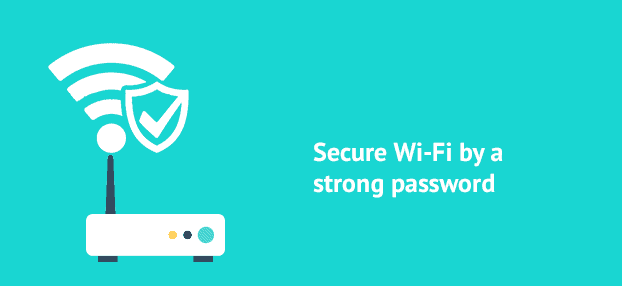
การป้องกันด้วยรหัสผ่านบน Wi-Fi เป็นสิ่งจำเป็นในทุกวันนี้ มันไม่เพียงบล็อกแฮกเกอร์ แต่ยังบล็อกเพื่อนบ้านของคุณจากการเข้าถึงเครือข่ายของคุณ
การแชร์ WiFi กับผู้อื่นจะทำให้ช้าลง ดังนั้นหากสัญญาณดีแต่ความเร็วช้าควรตรวจสอบอุปกรณ์ที่เชื่อมต่อ
6. ติดตั้งไดรเวอร์ WLAN ที่ถูกต้อง

ไดรเวอร์ WLAN หรือไดรเวอร์ WiFi เป็นโปรแกรมซอฟต์แวร์ที่ช่วยให้คอมพิวเตอร์ของคุณเรียกใช้และกำหนดค่าอุปกรณ์ WLAN การติดตั้งไดรเวอร์ WiFi ที่ถูกต้องจะช่วยให้การเชื่อมต่ออินเทอร์เน็ตไม่มีสะดุดและความเร็วดีขึ้น
บางครั้งไดรเวอร์ WiFi ที่ล้าสมัยหรือเสียหายทำให้การเชื่อมต่อหลุด ดังนั้น คุณต้องติดตั้งไดรเวอร์ WiFi ที่ถูกต้อง
7. ลบอุปกรณ์ที่เชื่อมต่อ WiFi

วิธีนี้จะไม่ปรับปรุงสัญญาณ WiFi ของคุณ แต่จะเพิ่มความเร็ว หากความเร็วต่ำ อาจเป็นไปได้ว่าอุปกรณ์อื่นกำลังใช้การเชื่อมต่อ WiFi
ดังนั้น สิ่งแรกที่คุณสามารถทำได้หาก WiFi ของคุณช้าคือการตรวจสอบอุปกรณ์ที่เชื่อมต่อ คุณสามารถใช้ซอฟต์แวร์ของบริษัทอื่นเพื่อกำหนดว่าอุปกรณ์ใดเชื่อมต่อกับเครือข่าย WiFi ของคุณ
8. ตรวจสอบตัวจัดการงาน
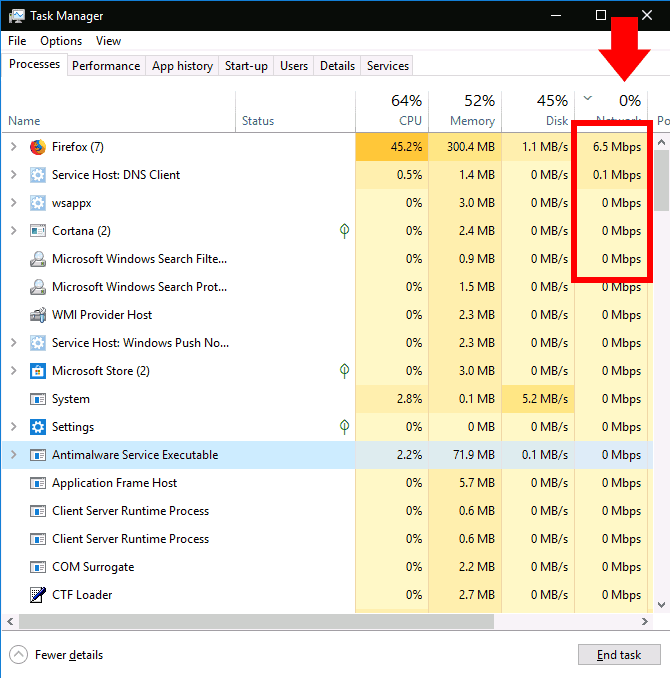
หากอินเทอร์เน็ตของพีซีหรือแล็ปท็อปของคุณช้าแต่อุปกรณ์อื่นๆ ดูเหมือนปกติ คุณควรตรวจสอบตัวจัดการงาน คุณเพียงแค่ต้องตรวจสอบกิจกรรมพื้นหลังของแอพ
ตรวจสอบให้แน่ใจด้วยว่า Windows กำลังดาวน์โหลดการอัปเดตในพื้นหลัง หากโปรแกรมใดตั้งค่าเป็นโหมดอัปเดตอัตโนมัติ คุณจะต้องหยุดการอัปเดตอัตโนมัติ
9. รีสตาร์ทเราเตอร์
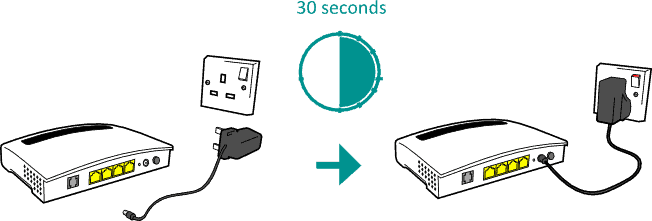
อันที่จริง บางครั้งการรีสตาร์ทเราเตอร์ไม่ได้แก้ปัญหาอินเทอร์เน็ตของคุณ แต่คุณไม่สามารถเร่งความเร็วอินเทอร์เน็ตที่ช้าอยู่แล้วได้
อย่างไรก็ตาม หากช่องที่แออัดเกินไปทำให้คุณช้าลง การรีบูตอาจช่วยได้ การรีบูตสามารถช่วยได้เนื่องจากบังคับให้เราเตอร์เลือกช่องสัญญาณที่ดีที่สุดโดยมีสัญญาณรบกวนน้อยที่สุดระหว่างการบู๊ต
ด้านบนเราได้ดูวิธีเพิ่มความเร็ว Wi-Fi และคุณภาพสัญญาณโดยรวม เราหวังว่าข้อมูลนี้จะช่วยคุณค้นหาสิ่งที่คุณต้องการ













